Người dùng có thể thay đổi từ quốc gia này sang một quốc gia khác trên Google Play. Điều này sẽ tạo thuận lợi cho người dùng nếu đến một quốc gia khác. Tuy nhiên, cách đổi quốc gia trên CH Play được tiến hành như thế nào? Mời bạn theo dõi bài viết này để có được câu trả lời nhé.
>> Khám phá: Google Photos là gì? Google Photos có giới hạn dung lượng không?
Tại sao cần thay đổi quốc gia trên CH Play?
Google Play thường có những ứng dụng khác nhau cho từng khu vực, đôi khi nó có thể chặn quyền truy cập hoặc cho phép truy cập vào một số ứng dụng nhất định. Chính vì thế, việc đổi quốc gia trên CH Play sẽ rất có lợi cho người dùng, cụ thể như:
- Giúp người dùng trải nghiệm được các ứng dụng mới nhất mà CH Play không cung cấp cho người dùng tại Việt Nam.
- Giúp bạn thỏa sức cài đặt và khám phá các ứng dụng hay ho từ mọi quốc gia trên thế giới.
Vậy cách đổi quốc gia trên CH Play được thực hiện như thế nào? Hãy cùng chúng tôi tham khảo các bước thực hiện ở phần tiếp theo của bài viết bạn nhé.
Cách đổi quốc gia trên CH Play đơn giản, nhanh chóng
Bước 1: Trước tiên, bạn truy cập vào kho ứng dụng CH Play và chọn biểu tượng Menu.
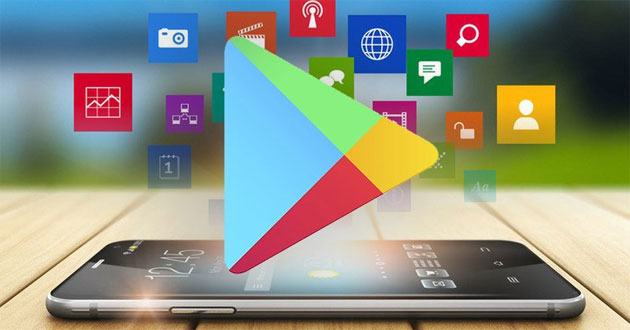
Bước 2: Khi phần menu tài khoản của bạn hiện ra, bạn tiến hành chọn mục Tài khoản, sau đó chọn Quốc gia và hồ sơ.
Lưu ý: Nếu bạn không thấy tùy chọn thêm quốc gia, có thể do:
- Bạn đã thay đổi quốc gia của mình trong năm rồi.
- Bạn hiện không ở tại một quốc gia mới. Điều này dựa trên địa chỉ IP của bạn.
- Bạn là thành viên của Thư viện gia đình trên Google Play.
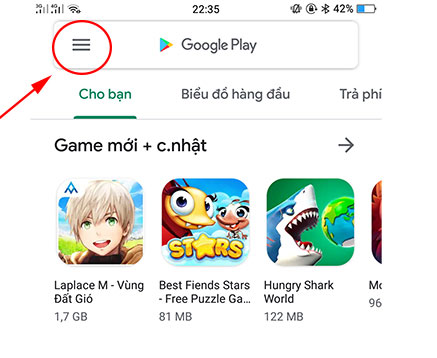
Bước 3: Trước khi thay đổi quốc gia trên Google Play, hệ thống sẽ hỏi lại bạn một lần nữa về việc có chắc chắn muốn thay đổi quốc gia không. Lý do là bạn chỉ có thể thay đổi quốc gia trong CH Play mỗi năm 1 lần. Vì vậy, nếu đã cập nhật quốc gia mới thì bạn sẽ không thể sửa lại thông tin này trong vòng 1 năm và yêu cầu này sẽ được xét duyệt sau 48 giờ.
Bước 4: Ở một số quốc gia, bạn bắt buộc phải thêm thẻ tín dụng vào để thay đổi quốc gia trên Google Play. Chỉ có một số ít quốc gia như Việt Nam là không bắt buộc.
Bước 5: Lưu ý nhớ lựa chọn chính xác tên quốc gia, sau đó bạn hãy điền lại đầy đủ và chính xác thông tin chủ thẻ vào rồi nhấn Xác nhận.
>>> Thông tin hữu ích dành cho bạn: Hướng dẫn cách tải và cài đặt CH Play (Google Play) trên máy tính
Lưu ý khi thay đổi quốc gia trên CH Play
- Bạn chỉ có thể thay đổi quốc gia trong Play mỗi năm một lần. Vì vậy, nếu đã cập nhật quốc gia mới thì bạn sẽ không thể sửa lại thông tin này trong vòng 1 năm.
- Khi thay đổi quốc gia, bạn sẽ không thể sử dụng bạn không thể sử dụng phương thức thanh toán cũ nữa, đồng thời cũng không sử dụng được số dư trong tài khoản Google Play ở quốc gia cũ cho quốc gia mới.
- Bạn có thể mất quyền sử dụng và truy cập một số sách, phim, chương trình truyền hình, trò chơi và ứng dụng.
>>> Tìm hiểu thêm: Cách tải và cài đặt CH Play về điện thoại Android, Samsung
Trên đây là cách đổi quốc gia trên CH Play đơn giản, nhanh chóng. Hi vọng rằng những thông tin này sẽ hữu ích với bạn. Chúc bạn thực hiện việc chuyển đổi thành công để trải nghiệm được những điều tuyệt vời mà CH Play mang lại khi tới với 1 quốc gia mới.
Đừng quên thường xuyên truy cập website META.vn để cập nhật nhiều kiến thức hữu ích bạn nhé.
Tham khảo bài viết:
- Khắc phục lỗi không tải được ứng dụng trên CH Play
- Cách sử dụng FPT play trên smart tivi Sony
- Google Doodle là gì? Những điều thú vị về Google Doodle
- Hướng dẫn chặn quảng cáo Google Chrome trên Android và máy tính
- Google Dịch hình ảnh trên điện thoại kiểm tra thông tin sản phẩm siêu tiện lợi
